win11使用obs窗口捕获黑屏怎么回事 win11使用obs窗口捕获黑屏的解决方法
更新时间:2023-12-21 15:53:00作者:mei
Win11系统自带的obs窗口捕获功能,这是一款视频直播录制软件,用户打开使用OBS Studio软件总是出现黑屏,即便重新启用还是一样,这种情况怎么解决?关于此疑问,接下来详解win11使用obs窗口捕获黑屏的解决方法,帮助大家解决问题。
解决方法如下:
1、首先我们右键开始菜单,打开“设置”。
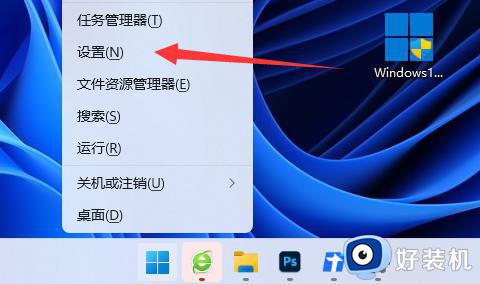
2、然后打开右边的“屏幕”设置。
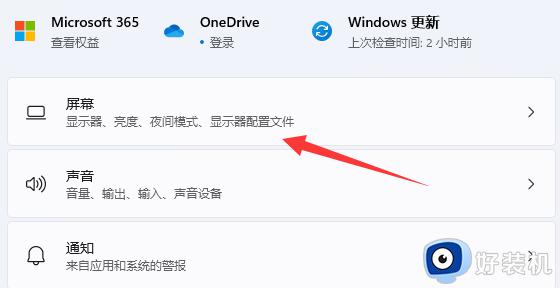
3、随后点开相关设置下的“显示卡”。
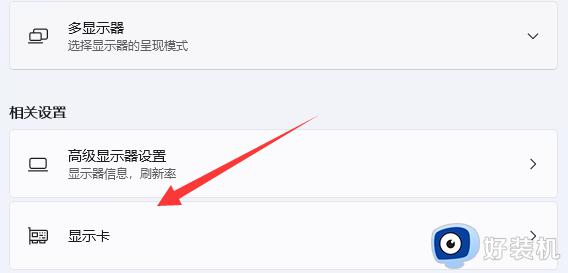
4、进入后,找到“OBS软件”,选中它点开“选项”。
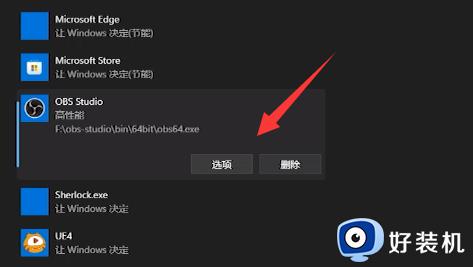
5、最后将它的图形首选项改成“高性能”并保存即可解决。
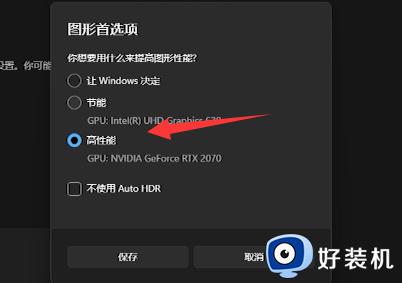
关于win11使用obs窗口捕获黑屏的解决方法分享到这里,还有因为这个问题苦恼的,赶紧阅读教程方法解决修复。
win11使用obs窗口捕获黑屏怎么回事 win11使用obs窗口捕获黑屏的解决方法相关教程
- win11电脑拖动窗口有个黑色边框怎么办 win11拖动窗口显示有黑边如何解决
- win11捕获用不了怎么办 win11游戏捕获无法录制如何解决
- win11游戏录制怎么关闭 win11游戏捕获怎么关闭掉
- win11怎么设置分屏显示 win11如何分屏显示两个窗口
- win11怎样分屏显示窗口 win1电脑分屏显示窗口设置方法
- win11系统窗口颜色黑色如何更改 win11改变窗口颜色的步骤
- win11按wasd键乱弹窗口怎么回事 win11按wasd弹出其他界面怎么解决
- win11电脑如何分屏显示两个窗口 win11电脑分屏两个窗口的步骤
- win11快速切屏的方法 win11切换窗口快捷键是什么
- win11开机转圈后黑屏怎么回事 win11启动黑屏转圈如何解决
- win11家庭版右键怎么直接打开所有选项的方法 win11家庭版右键如何显示所有选项
- win11家庭版右键没有bitlocker怎么办 win11家庭版找不到bitlocker如何处理
- win11家庭版任务栏怎么透明 win11家庭版任务栏设置成透明的步骤
- win11家庭版无法访问u盘怎么回事 win11家庭版u盘拒绝访问怎么解决
- win11自动输入密码登录设置方法 win11怎样设置开机自动输入密登陆
- win11界面乱跳怎么办 win11界面跳屏如何处理
win11教程推荐
- 1 win11安装ie浏览器的方法 win11如何安装IE浏览器
- 2 win11截图怎么操作 win11截图的几种方法
- 3 win11桌面字体颜色怎么改 win11如何更换字体颜色
- 4 电脑怎么取消更新win11系统 电脑如何取消更新系统win11
- 5 win10鼠标光标不见了怎么找回 win10鼠标光标不见了的解决方法
- 6 win11找不到用户组怎么办 win11电脑里找不到用户和组处理方法
- 7 更新win11系统后进不了桌面怎么办 win11更新后进不去系统处理方法
- 8 win11桌面刷新不流畅解决方法 win11桌面刷新很卡怎么办
- 9 win11更改为管理员账户的步骤 win11怎么切换为管理员
- 10 win11桌面卡顿掉帧怎么办 win11桌面卡住不动解决方法
